
יש אנשים המחייבים ליצור חיבור VPNכדי לבצע משימות מסוימות או לגשת לנתונים מרשת מרוחקת (למשל רשת המשרדים שלהם). במקרה כזה, טווח ה- IP של שתי הרשתות (כמו זה של ספק שירותי האינטרנט שלך בבית ורשת המשרדים שלך) עשוי להיות שונה. לדוגמה, ייתכן ששרת DHCP של חיבור ADSL שלך הקצה למערכת שלך את ה- IP הבא: 10.10.110.12, ואילו מחשב הרשת המשרדית שלך (שאליו ברצונך להתחבר באמצעות VPN), עשוי להיות בעל IP כגון 10.10.50.50. .9. נניח ש 1.1.1.1 הוא שער ה- VPN שלך ו- 1.1.1.2 הוא כתובת ה- IP של חיבור ה- VPN שלך.
בתרחיש זה, אם תציין "השתמש כברירת מחדלנתיב ”(בחלון הגדרות חיבורי VPN), אז גישה לחיבור האינטרנט דרך ה- VPN, כלומר הרשת הארגונית של החברה שלכם. אם השבתת האפשרות 'השתמש כנתיב ברירת מחדל' פירושה שלא תוכל לגשת למחשב במשרדך. תרופה לבעיה זו היא NetCatcher. על ידי שימוש ביישום זה ניתן להוסיף מסלוליםבאופן אוטומטי כאשר נוצר חיבור VPN, שיאפשר לך לגשת למחשב המרוחק תוך שמירה על גישה לאינטרנט מהספק המקומי הביתי שלך.
פשוט כבה את האפשרות "השתמש כנתיב ברירת מחדל" בהגדרות חיבור ה- VPN, בחר את שם חיבור ה- VPN שלך בחלון בתוך NetCatcher וכתוב פקודות, כגון:
route add 10.10.110.12 mask 255.255.255.255 1.1.1.1 route add 10.50.50.9 mask 255.255.255.255 1.1.1.1
לדוגמה, אתה יכול לעבור לאפשרות On Up(השתמש ב- NetCatcher) והקלד פקודות אלה כך שהנתיבים יתווספו אוטומטית כאשר חיבור VPN יוקם וכך, האינטרנט עדיין יפעל דרך ספק האינטרנט הביתי שלך, אך תהיה לך גישה לרשת הארגונית של החברה שלך.
זה עובד עם Windows XP, Windows Vista ו- Windows 7.
NetCatcher למטה










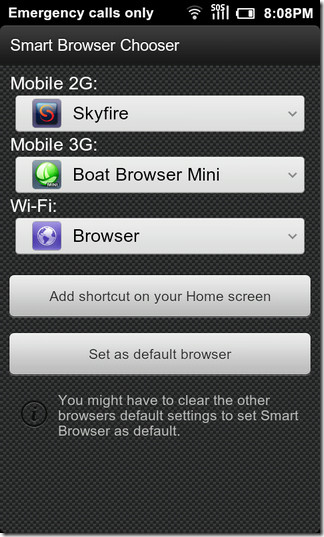

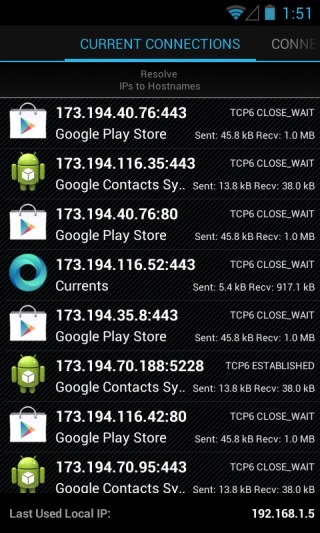
הערות